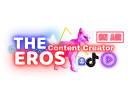- Katılım
- 2 Ocak 2024
- Mesajlar
- 5
Arkadaşlar Selamlar ,
Biliyorsunuz Günümüzde Bulunan Birçok Pvp Server içerisinde canlı yayın yaparak Yayıncı statüsünde yer sahibi olabilirsiniz üstelik izlenme/kitle gibi şartları bulunmuyor. (Genel olarak) Bu statüde Oyun Bakiyesi Desteği gibi ayrıcalıklara sahip olabilirsiniz. Bu konuda düşüncesi olan arkadaşlar için Aşağıda Birtakım bilgiler paylaşıcam Yararlı olacağını düşünüyorum. İyi forumlar dilerim.
Yazım içerisinde Sizlere ;
(1) İnternet Hız Testi ve Gerekli Hızlar
(2) Kullanılabilecek Uygulamalar
(3) Yayın için Gereksinim Duyulan Sistem & Donanımlar
(4) Uygulama Ayarlarınız Nasıl Olmalı
Bu Konuları Maddeler Halinde Açıklıycam , Gerekli Bilgiyi sizlere ileticem bunları uygulamanız halinde yayınlarınızı geliştirmek ve içerik üretmek sizlerin elinde olacak böylelikle KO Pvp Serverlar ile yada Metin2 Pvp Serverlar içerisinde Yayınlar Açarak Sizlere Sunulan Ekstralardan Yararlanabilir ve Ek Kazanımlar Elde Edebilirsiniz.
(1) İnternet Hız Testi ve Gerekli Hızlar ;
Hız Testi İçin :
Upload :
720p Bir yayın için 3Mbps ile 5Mbps Arasında tekil kullanımda bir Upload yeterli olacaktır.
1080p Bir yayın için 5Mbps ile 8Mbps Arasında tekil kullanımda bir Upload yeterli olacaktır.
Download :
Türkiye Ortalamasında 25-35Mbps Üstü bir Altyapı mevcut Bu değerlere sahip olmanız size yeterli olacaktır.(Canlı Yayın Upload Kullanır.)
Hız Testi Sonuçlarınıza Göre Yayın Ayarlarınızı Yapmanız gerekiyor ki Akıcılık ve içerik güzel görünsün , sorun yaşanmasın.
(2) Kullanılabilecek Uygulamalar (Sadece Tavsiyeler)
(3) Yayın için Gereksinim Duyulan Sistem & Donanımlar
Arkadaşlar Yayınlar için
İ5 5. Nesil / AMD ryzen 3 | ayarında bir işlemci
8 Gb Ram Belleğe Sahip Bir Ram
Ekran kartı 1050ti / AMD rx 570
Bilgisayar Donanımlarınızın ortalamaya yakın yada ortalama seviyede olması yeterli olacaktır Ciddi bir donanıma ihtiyacınız yok.
(4) Uygulama Ayarlarınız Nasıl Olmalı
Öncelikle Ben OBS Programını Yıllardır kullanıyorum. Alışması Zor Fakat Youtube da Bulunan Birçok Video size rehberlik edecektir.
Öncelikle Programı Anasayfasından İndirip Kuruyorsunuz ve Başlattığınızda kendisi ayarlar yapıcak bu aşamayı geçtikten sonra OBS içerisinde AYARLAR bölümüne Giriş Yaparak Buradan Ayarlara Başlıyoruz.
[Yayın]
Yayın Bölümünde Bulunan “ YAYIN ANAHTARI “ Alanına Yayın yapacak Olduğunuz Siteden (örn. Twitch-Dlive-Trovo vb) Size Özel Yayın anahtarınızı Kopyalayıp buraya Yapıştırın.
(•Bazı Sitelerin OBS ile otomatik bağlantı özelli vardır Burada Hesab bağla seçeneği ile Yayın yapacağınız Site Üyeliğinizi yazarak bağlayabilirsiniz.)
Bunun Sonrasında Sunucuyu Otomatik Seçeneğine Getirip Bir Diğer Kategoriye geçiyoruz.
[ÇIKIŞ]
Bu kategoride Çıkış Modunu Gelişmiş Seçeneğine getirip , Aşağıdaki Yayın Alanından Video Kodlayıcıyı H.264 yada x.264 Olarak Seçiyoruz.
H.264 = Ekran kartınız üzerinden Yayın kodlanmasını sağlar ve işlemcinizi Rahatlatır. (İşlemci tüketimi yüksek olup Ekran kartı Tüketimine Gerek Duymayan Oyunlar için Bu seçeneği seçmek uygundur.Knight Online Ekran Kartı Gereksinimi Bulundurmaz.)
x264 = İşlemciniz ile Yayınınızı kodlayıp Sitede Yayınlamanızı sağlar. (yüksek Grafik gereksinimi olan oyunlarda yada İşlemcisi Ekran kartından daha güçlü olan Bilgisayarlarda Tavsiye Edilir.)
•Çıkış Boyutlandırma Seçeneğini 1920x1080 olarak seçerseniz Yayınını 1080p olarak Kodlanır.
- 1280x720 Seçmeniz halinde 720p Yayın yapabilirsiniz.
•Bit Hızı Bölümünü 720p yada 1080p Tercihinize Göre Yukarıda Belirttiğim gibi
720p ise 3.000 / 5.000 değer aralığında
1080p ise 4.500 / 8.000 değer aralığında doldurabilirsiniz.
• Anahtar Kare Aralığı Bölümüne : 2 Değerini girmeyi unutmayın.
Geri kalan ayarları değiştirmenize gerek yoktur.
[SES]
Bu Kategori içerisinde Kullanıyor Olduğunuz Kulaklı veya mikrofonu seçmeyi yada Aktif etmeyi unutmayın.
[VİDEO]
Bu Kategori içerisinde
Temel (tuval) Çözünürlüğü OBS üzerinde Göreceğiniz Ekranın Boyutudur.
Çıkış Çözünürlüğü ise Yayınınızın Yayınlanacak Çözünürlüğüdür. Bu Alan ile ÇIKIŞ Kategorisindeki Çıkış Boyutlandırma Aynı Şekilde olmalı.
(Örn. ikiside 1280x720 yada 1920x1080)
FPS Değerini 60 veya 59 Olarak Seçebilirsiniz.
Geri kalan Ayarlara Dokunmanıza Gerek Yok Ek olarak merak Ettiklerinizi yorumda Yazabilir yada Google içerisinden Araştırabilirsiniz.
OBS için Kurulumu Anlattım , Diğer Programlar arasında
Uygulamalar Bulunuyor.
Öncelikler Streamlabs En basit olanıdır ve sadece uygulamayı kurup Ayarlardan YAYIN ANAHTARINIZI eklemeniz yeterli olacak arayüzünde her türlü detay türkçe ve basit olarak bulunuyor. Ayar vb gereksinimi yok. 1 - 2 dakikalık bir video ile uygulamayı çözebilirsiniz.
TİKTOK Yayını yapacak olan arkadaşlar için Tek Program “ Tiktok Live Studio “ Bu uygulamayı kurup Üyeliğinize giriş yaptıktan sonra [ Canlı Yayını Başlat ] Seçeneği ile direk yayına girebilirsiniz.
Arkadaşlar Çok fazla detay vermek yerine direk hazır kurulumu anlattım. Bu Yazımdaki Amaç Yayın yapacak rahatlığa ve sisteme sahip arkadaşların içeriklerini yayınlayarak oyuna harcadıkları vakte karşılık uygun görülürse oyun yönetiminden destek alabilmeleri mümkün.
Anlaşmalar yaparken Üst Düzey destek talepleriniz olmasın içeriğinizi geliştirdikce daha iyi anlaşmalar yapabileceksiniz.
Yazım içerisinde Eksik Gördüğünüz Alanları Yanlışları yada Anlamadığınız bölümleri Yorumlardandan İletebilirsiniz.
Yayın Ek uygulamarı ve eklentileri ses ayırmayı Kullanmak isterseniz bunun ile ilgili bir yazı iletebilir Talepleri yorumlardan iletebilirsiniz.
Okuduğunuz için teşekkürler Yararlı olduysa Beğenmeyi ihmal etmeyin ♥

Biliyorsunuz Günümüzde Bulunan Birçok Pvp Server içerisinde canlı yayın yaparak Yayıncı statüsünde yer sahibi olabilirsiniz üstelik izlenme/kitle gibi şartları bulunmuyor. (Genel olarak) Bu statüde Oyun Bakiyesi Desteği gibi ayrıcalıklara sahip olabilirsiniz. Bu konuda düşüncesi olan arkadaşlar için Aşağıda Birtakım bilgiler paylaşıcam Yararlı olacağını düşünüyorum. İyi forumlar dilerim.
Yazım içerisinde Sizlere ;
(1) İnternet Hız Testi ve Gerekli Hızlar
(2) Kullanılabilecek Uygulamalar
(3) Yayın için Gereksinim Duyulan Sistem & Donanımlar
(4) Uygulama Ayarlarınız Nasıl Olmalı
Bu Konuları Maddeler Halinde Açıklıycam , Gerekli Bilgiyi sizlere ileticem bunları uygulamanız halinde yayınlarınızı geliştirmek ve içerik üretmek sizlerin elinde olacak böylelikle KO Pvp Serverlar ile yada Metin2 Pvp Serverlar içerisinde Yayınlar Açarak Sizlere Sunulan Ekstralardan Yararlanabilir ve Ek Kazanımlar Elde Edebilirsiniz.
(1) İnternet Hız Testi ve Gerekli Hızlar ;
Hız Testi İçin :
Ziyaretçiler için gizlenmiş link,görmek için
Giriş yap veya üye ol.
Upload :
720p Bir yayın için 3Mbps ile 5Mbps Arasında tekil kullanımda bir Upload yeterli olacaktır.
1080p Bir yayın için 5Mbps ile 8Mbps Arasında tekil kullanımda bir Upload yeterli olacaktır.
Download :
Türkiye Ortalamasında 25-35Mbps Üstü bir Altyapı mevcut Bu değerlere sahip olmanız size yeterli olacaktır.(Canlı Yayın Upload Kullanır.)
Hız Testi Sonuçlarınıza Göre Yayın Ayarlarınızı Yapmanız gerekiyor ki Akıcılık ve içerik güzel görünsün , sorun yaşanmasın.
(2) Kullanılabilecek Uygulamalar (Sadece Tavsiyeler)
Ziyaretçiler için gizlenmiş link,görmek için
Giriş yap veya üye ol.
Ziyaretçiler için gizlenmiş link,görmek için
Giriş yap veya üye ol.
Ziyaretçiler için gizlenmiş link,görmek için
Giriş yap veya üye ol.
(3) Yayın için Gereksinim Duyulan Sistem & Donanımlar
Arkadaşlar Yayınlar için
İ5 5. Nesil / AMD ryzen 3 | ayarında bir işlemci
8 Gb Ram Belleğe Sahip Bir Ram
Ekran kartı 1050ti / AMD rx 570
Bilgisayar Donanımlarınızın ortalamaya yakın yada ortalama seviyede olması yeterli olacaktır Ciddi bir donanıma ihtiyacınız yok.
(4) Uygulama Ayarlarınız Nasıl Olmalı
Ziyaretçiler için gizlenmiş link,görmek için
Giriş yap veya üye ol.
Öncelikle Ben OBS Programını Yıllardır kullanıyorum. Alışması Zor Fakat Youtube da Bulunan Birçok Video size rehberlik edecektir.
Öncelikle Programı Anasayfasından İndirip Kuruyorsunuz ve Başlattığınızda kendisi ayarlar yapıcak bu aşamayı geçtikten sonra OBS içerisinde AYARLAR bölümüne Giriş Yaparak Buradan Ayarlara Başlıyoruz.
[Yayın]
Yayın Bölümünde Bulunan “ YAYIN ANAHTARI “ Alanına Yayın yapacak Olduğunuz Siteden (örn. Twitch-Dlive-Trovo vb) Size Özel Yayın anahtarınızı Kopyalayıp buraya Yapıştırın.
(•Bazı Sitelerin OBS ile otomatik bağlantı özelli vardır Burada Hesab bağla seçeneği ile Yayın yapacağınız Site Üyeliğinizi yazarak bağlayabilirsiniz.)
Bunun Sonrasında Sunucuyu Otomatik Seçeneğine Getirip Bir Diğer Kategoriye geçiyoruz.
[ÇIKIŞ]
Bu kategoride Çıkış Modunu Gelişmiş Seçeneğine getirip , Aşağıdaki Yayın Alanından Video Kodlayıcıyı H.264 yada x.264 Olarak Seçiyoruz.
H.264 = Ekran kartınız üzerinden Yayın kodlanmasını sağlar ve işlemcinizi Rahatlatır. (İşlemci tüketimi yüksek olup Ekran kartı Tüketimine Gerek Duymayan Oyunlar için Bu seçeneği seçmek uygundur.Knight Online Ekran Kartı Gereksinimi Bulundurmaz.)
x264 = İşlemciniz ile Yayınınızı kodlayıp Sitede Yayınlamanızı sağlar. (yüksek Grafik gereksinimi olan oyunlarda yada İşlemcisi Ekran kartından daha güçlü olan Bilgisayarlarda Tavsiye Edilir.)
•Çıkış Boyutlandırma Seçeneğini 1920x1080 olarak seçerseniz Yayınını 1080p olarak Kodlanır.
- 1280x720 Seçmeniz halinde 720p Yayın yapabilirsiniz.
•Bit Hızı Bölümünü 720p yada 1080p Tercihinize Göre Yukarıda Belirttiğim gibi
720p ise 3.000 / 5.000 değer aralığında
1080p ise 4.500 / 8.000 değer aralığında doldurabilirsiniz.
• Anahtar Kare Aralığı Bölümüne : 2 Değerini girmeyi unutmayın.
Geri kalan ayarları değiştirmenize gerek yoktur.
[SES]
Bu Kategori içerisinde Kullanıyor Olduğunuz Kulaklı veya mikrofonu seçmeyi yada Aktif etmeyi unutmayın.
[VİDEO]
Bu Kategori içerisinde
Temel (tuval) Çözünürlüğü OBS üzerinde Göreceğiniz Ekranın Boyutudur.
Çıkış Çözünürlüğü ise Yayınınızın Yayınlanacak Çözünürlüğüdür. Bu Alan ile ÇIKIŞ Kategorisindeki Çıkış Boyutlandırma Aynı Şekilde olmalı.
(Örn. ikiside 1280x720 yada 1920x1080)
FPS Değerini 60 veya 59 Olarak Seçebilirsiniz.
Geri kalan Ayarlara Dokunmanıza Gerek Yok Ek olarak merak Ettiklerinizi yorumda Yazabilir yada Google içerisinden Araştırabilirsiniz.
OBS için Kurulumu Anlattım , Diğer Programlar arasında
Ziyaretçiler için gizlenmiş link,görmek için
Giriş yap veya üye ol.
Ziyaretçiler için gizlenmiş link,görmek için
Giriş yap veya üye ol.
Ziyaretçiler için gizlenmiş link,görmek için
Giriş yap veya üye ol.
vb.Uygulamalar Bulunuyor.
Öncelikler Streamlabs En basit olanıdır ve sadece uygulamayı kurup Ayarlardan YAYIN ANAHTARINIZI eklemeniz yeterli olacak arayüzünde her türlü detay türkçe ve basit olarak bulunuyor. Ayar vb gereksinimi yok. 1 - 2 dakikalık bir video ile uygulamayı çözebilirsiniz.
TİKTOK Yayını yapacak olan arkadaşlar için Tek Program “ Tiktok Live Studio “ Bu uygulamayı kurup Üyeliğinize giriş yaptıktan sonra [ Canlı Yayını Başlat ] Seçeneği ile direk yayına girebilirsiniz.
Arkadaşlar Çok fazla detay vermek yerine direk hazır kurulumu anlattım. Bu Yazımdaki Amaç Yayın yapacak rahatlığa ve sisteme sahip arkadaşların içeriklerini yayınlayarak oyuna harcadıkları vakte karşılık uygun görülürse oyun yönetiminden destek alabilmeleri mümkün.
Anlaşmalar yaparken Üst Düzey destek talepleriniz olmasın içeriğinizi geliştirdikce daha iyi anlaşmalar yapabileceksiniz.
Yazım içerisinde Eksik Gördüğünüz Alanları Yanlışları yada Anlamadığınız bölümleri Yorumlardandan İletebilirsiniz.
Yayın Ek uygulamarı ve eklentileri ses ayırmayı Kullanmak isterseniz bunun ile ilgili bir yazı iletebilir Talepleri yorumlardan iletebilirsiniz.
Okuduğunuz için teşekkürler Yararlı olduysa Beğenmeyi ihmal etmeyin ♥